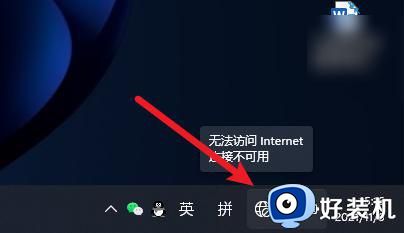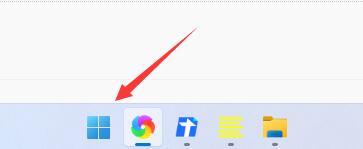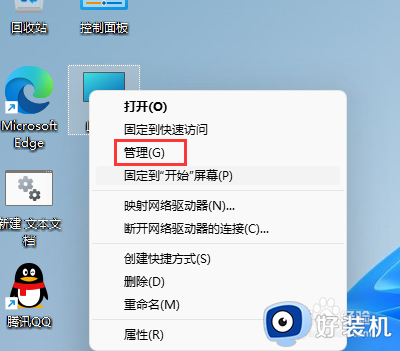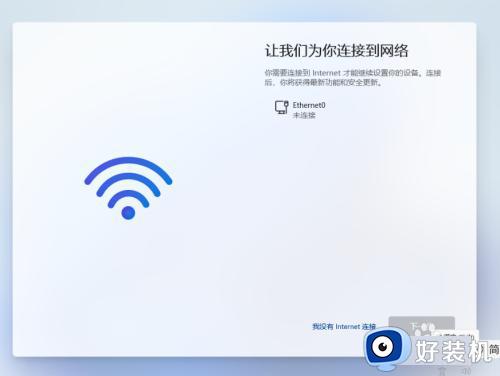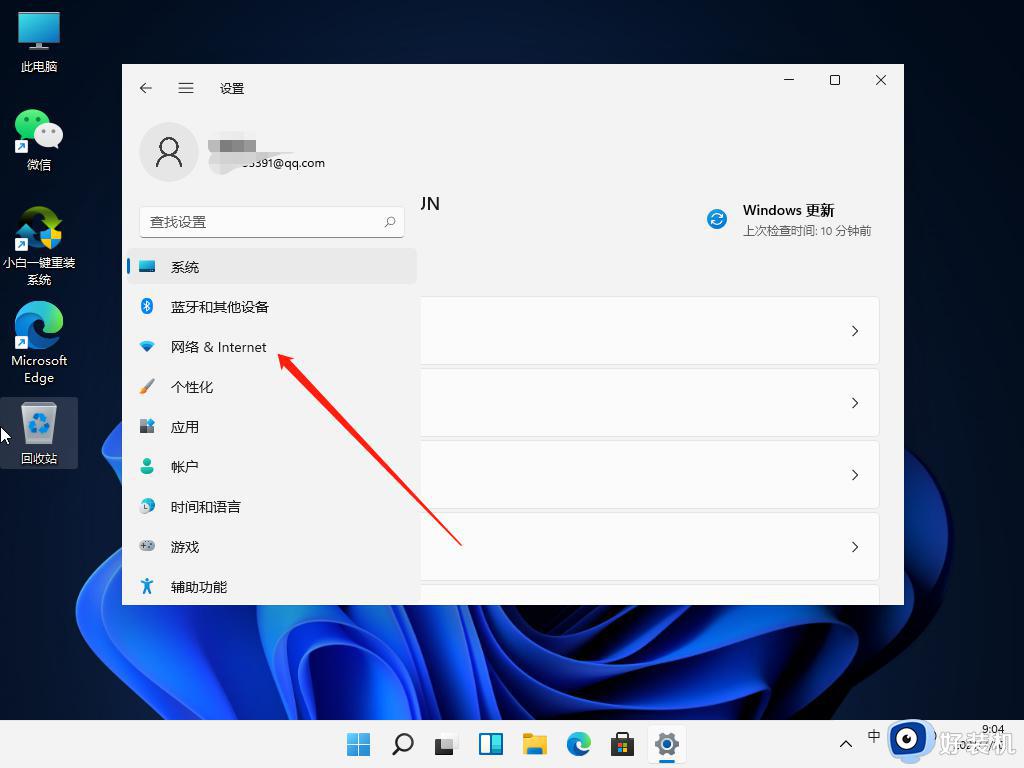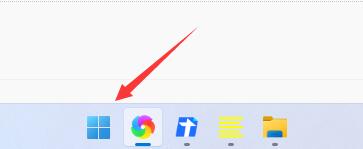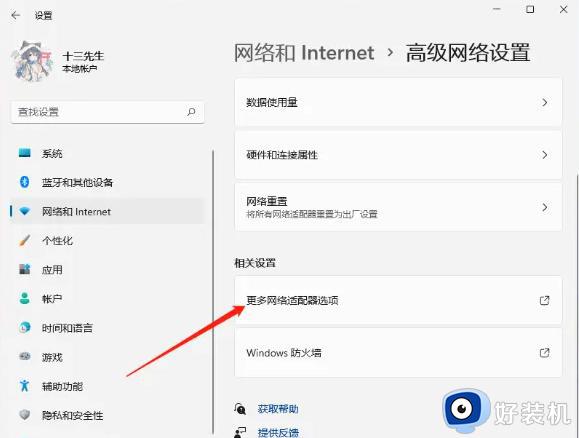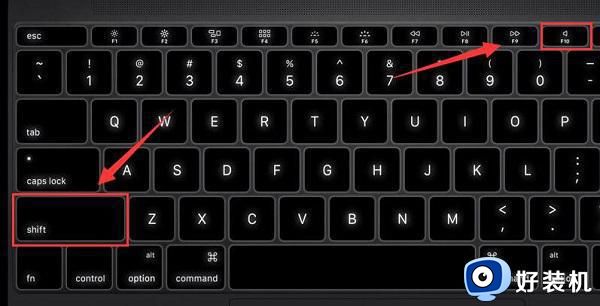安装完win11无法连接网络怎么办 安装完win11系统不能连接网络如何修复
现阶段,大多用户组装的电脑也都符合安装win11镜像系统的最低要求,因此也都会网上下载相关系统文件下载,可是在电脑安装完win11系统之后,启动时却总是不能连接网络上网,对此安装完win11无法连接网络怎么办呢?在本文中小编就给大家带来安装完win11系统不能连接网络如何修复,以供大家参考。
具体方法:
方法一:
1、任务栏打开网络,点击更多。
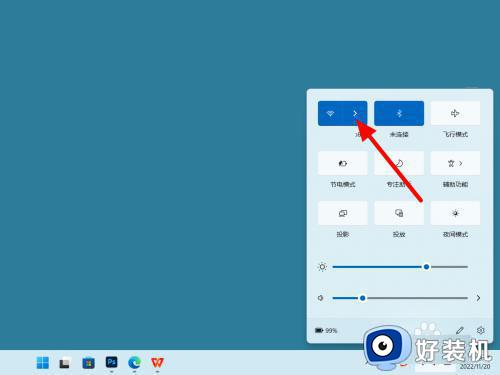
2、在wifi列表界面,选中连接不上的网络右击,点击忘记。
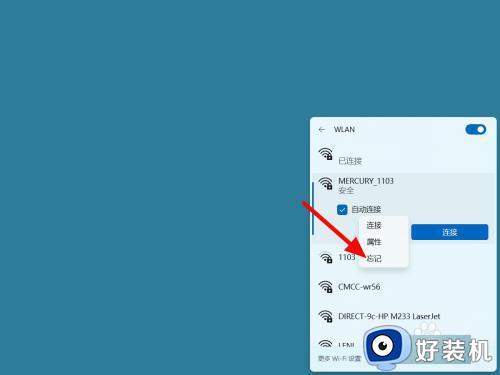
3、完成忘记,选中wifi,点击连接。
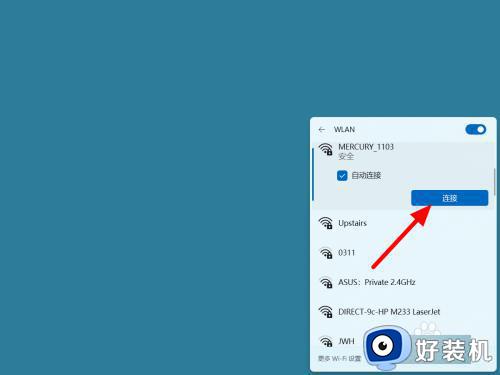
4、在密钥栏输入密码,点击下一步,这样就连接成功。
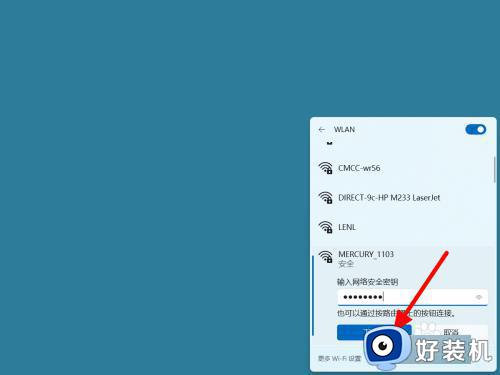
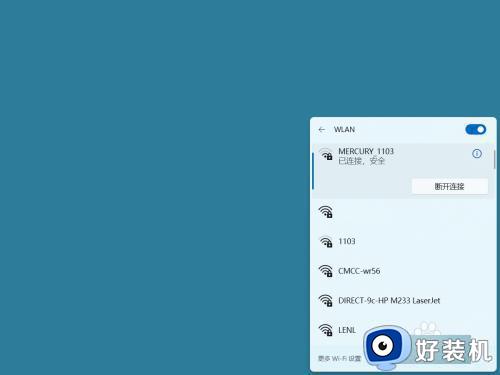
方法二:重置网络
1、在电脑任务栏右击网络,点击网络和internet设置。
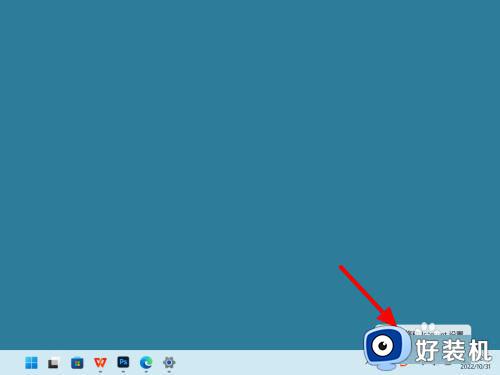
2、在网络界面,点击高级网络设置。
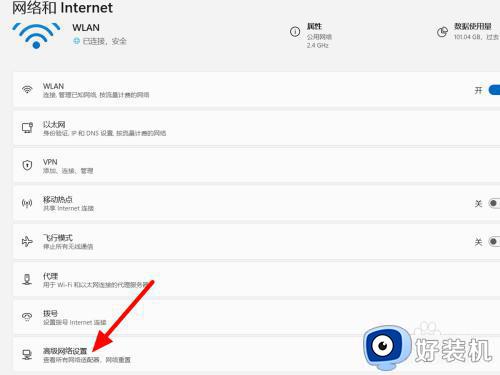
3、在高级界面,单击击网络重置。
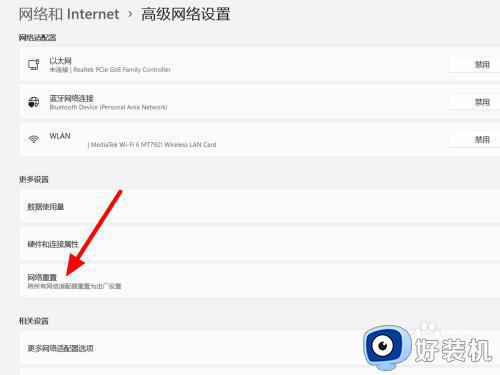
4、点击立即重置,这样就重置成功。
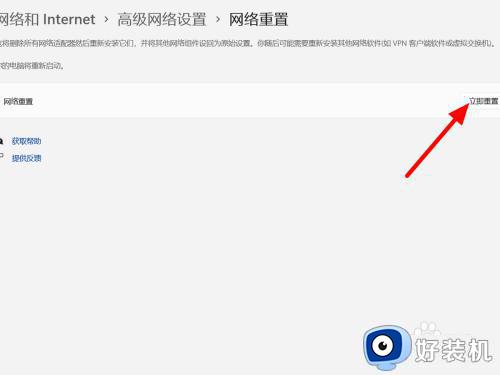
方法三:自动获得
1、在高级网络设置界面,单击击更多网络适配器选项。
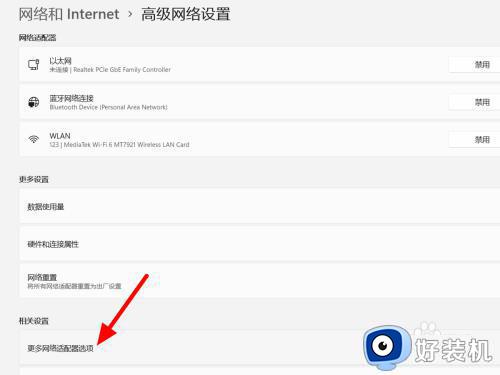
2、在适配器界面,选中适配器鼠标右击,点击属性。
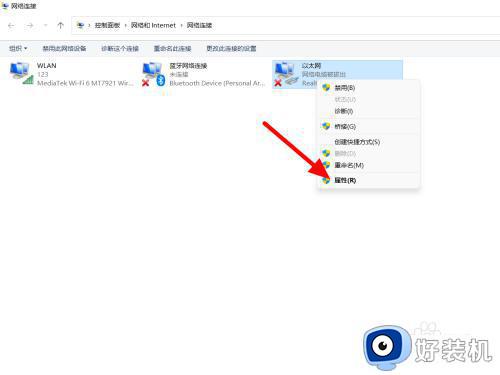
3、在属性界面,点击Internet协议版本4。
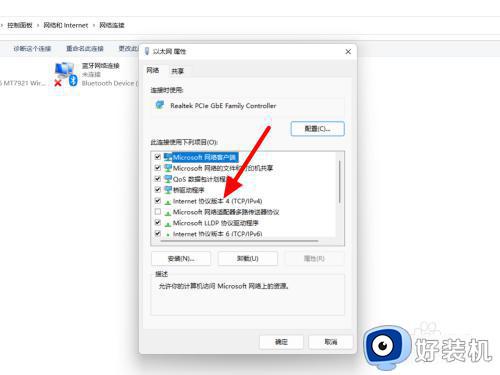
4、选中自动获得ip和dns,点击确定,这样就设置成功。
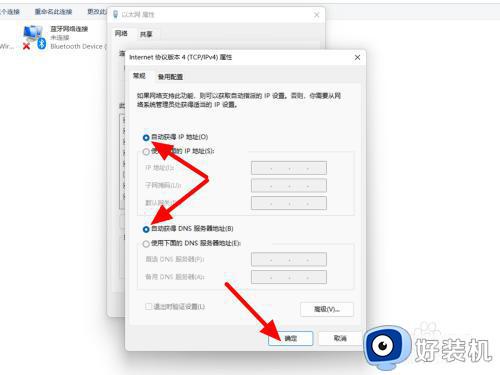
上述就是小编告诉大家的安装完win11系统不能连接网络如何修复了,有遇到相同问题的用户可参考本文中介绍的步骤来进行修复,希望能够对大家有所帮助。